Tiworker.exe naloži procesor, kaj je razlog in kako ga popraviti
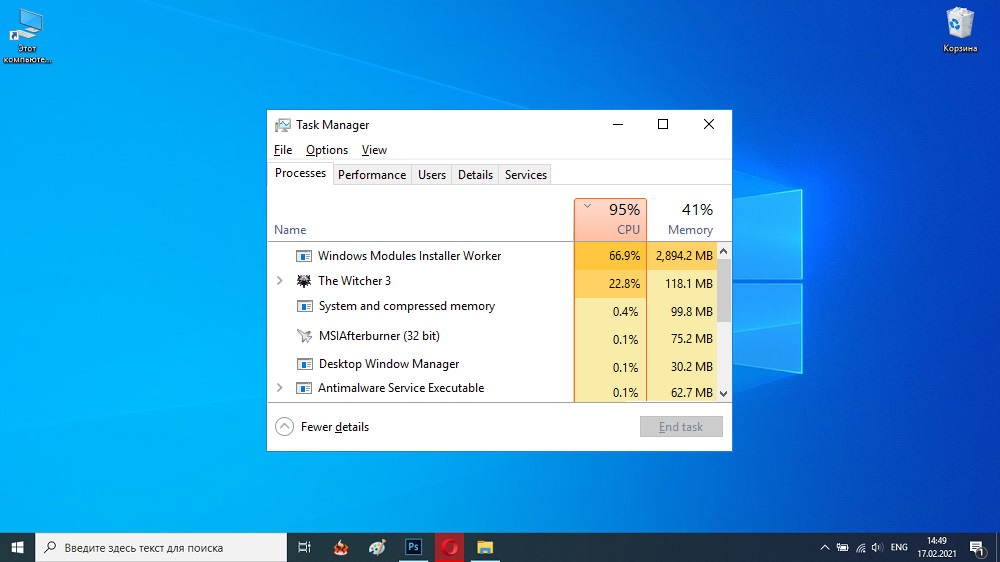
- 2071
- 415
- Homer O'Connell
Stabilno delovanje operacijskega sistema Windows zagotavlja na stotine storitev in procesov, ki opravljajo različne naloge. Vključujejo tiworker.exe, ki je odgovoren za pravočasno vzdrževanje večine komponent in komunalnih storitev.
Vendar pa številni uporabniki ne poznajo težave, ko ta element močno naloži procesor ali trdi disk, zato se računalnik začne upočasniti, občasno obesiti in resne aplikacije prenehajo odpirati. V tem članku bomo upoštevali razloge za ta pojav in kako popraviti situacijo.
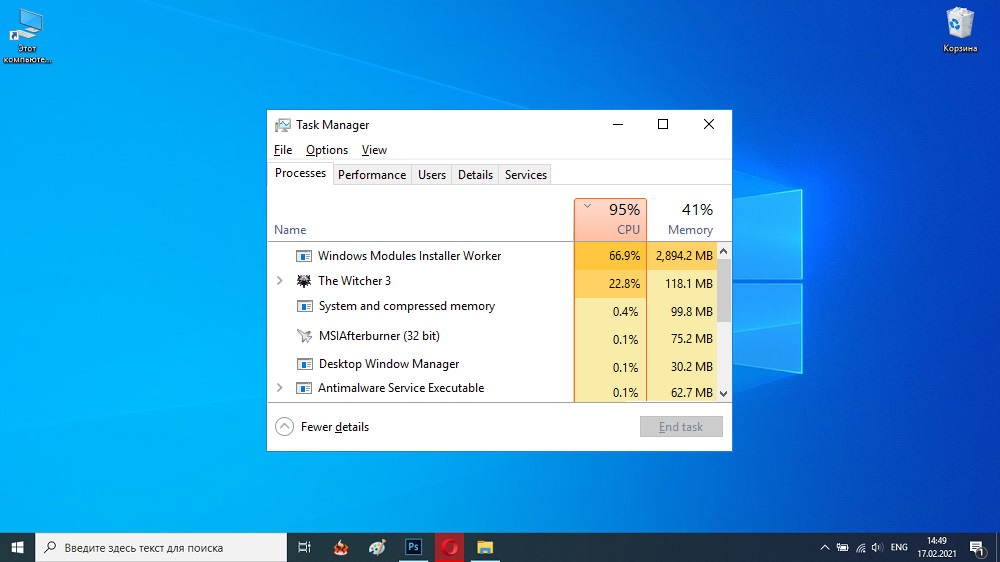
Zakaj potrebujete postopek.Exe
Preden nadaljujete z neposredno rešitev problema, je treba popolno razumeti, kakšen postopek je in kakšen je njen namen. Tiworker je sistemska datoteka, ki zagotavlja samodejno iskanje in namestitev posodobitev, pa tudi zaganjanje in deaktivacijo najpomembnejših komponent operacijskega sistema.
Vendar ga je nemogoče odstraniti, tudi če boste iz kakršnega koli razloga uspeli, najverjetneje boste morali obnoviti OS. Druga stvar je, da lahko začasno ustavite ta program in to ne bo vplivalo na delovanje naprave.
Zakaj tiworker.Exe lahko naloži Windows 10
Glavni razlog za Tiworkerja.Exe naloži procesor, praviloma pa so standardne vzdrževalne operacije "desetine". Običajno so te zamude začasne in v celoti izginejo ob zaključku vseh potrebnih postopkov.
Tudi poraba virov za dolgo pogosto najdemo tudi pri tistih, ki redko preverjajo in naložijo trenutne različice sistema Windows. Drugi dejavniki, ki lahko negativno vplivajo na obremenitev procesorja (75-85%), so lahko:
- Povezava z računalnikom nezdružljive opreme ali prisotnost zastarele programske opreme v katalogu samodejnega nalaganja (na primer gonilniki za neuporabljeni tiskalnik).
- Dejanje aplikacij tretjih strank, ki deaktivirajo možnosti "vohunskega" OS. Če ste prej uporabljali takšne ključavnice, priporočamo, da jih vsaj nekaj časa izklopite, posodobite sistem in znova preverite njegov pogoj za dejstvo preobremenitve.
- Pojav napak med načrtovanimi operacijami. Včasih se zgodi, da je vsaka posodobitev nameščena napačno ali preprosto ne želi naložiti.
- Prisotnost škodljive programske opreme. Poleg tega je zelo veliko virusov prikrite kot prvotna komponenta in začnejo resno nalagati sistem.
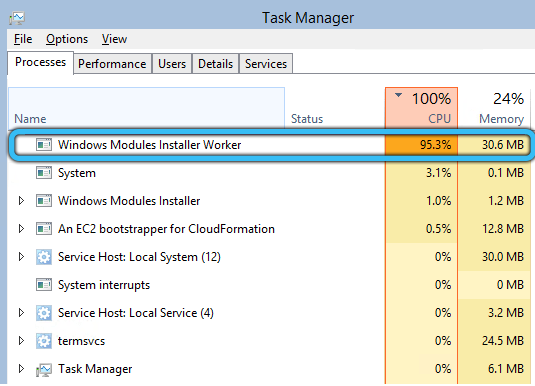
Kako rešiti težavo z obremenitvijo zaradi procesa tiworkerja.Exe
Obstaja več načinov za rešitev te težave: od običajnega ponovnega zagona do popolnega odklopa namestitvenega modula. Analizirali bomo vsakega od njih. Priporočamo, da se odpravite po vrstnem redu in se zaporedno premikate iz ene točke v drugo, dokler obremenitev ne izgine.
Ponovno nalaganje računalnika
Pred počitkom računalnika ali prenosnika se morate prepričati, ali se posodobitev trenutno prenese. Ko ga ponovno naložite po prenosu, lahko pospešite namestitev in s tem odstranite povečano obremenitev iz procesorja.
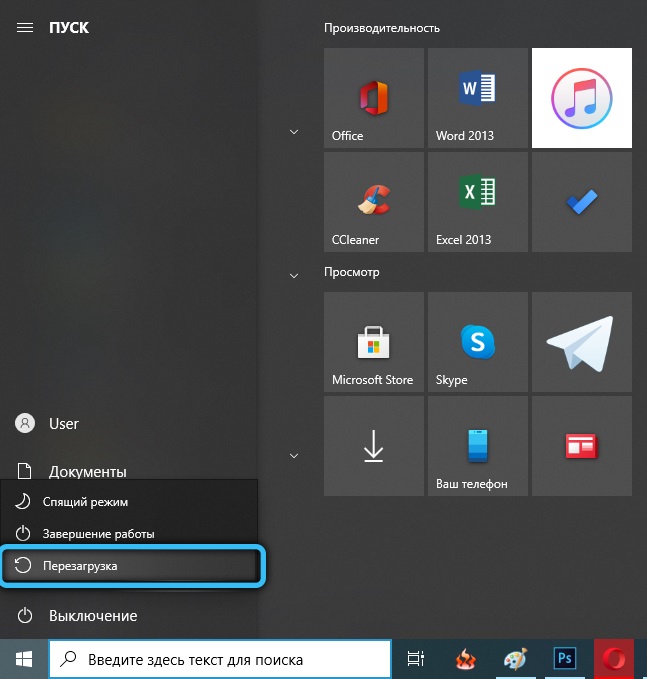
Samodejno odpravo težav
Če ponovni zagon ne privede do ustreznega rezultata: prenos trenutne različice sistema Windows dobesedno zamrzne, procesor. Pripravili smo korak -korak navodil za izkoreninjenje trenutne težave s standardnim orodjem Windows.
- Najprej zaženite nadzorno ploščo. Če želite to narediti, kliknite "Win+R" in nato v okno, ki se prikaže, vnesite ukaz "Control", in kliknite V redu.
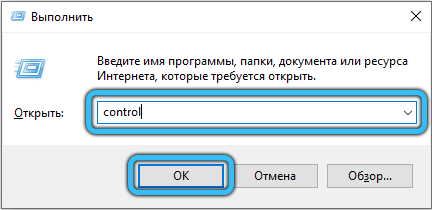
- Poleg tega, če je potrebno, spremenite način prikaza. Na vrhu v desnem kotu izberite "Small Bades". Po zaslišanju na koncu navedenega seznama sledite povezavi "Odprava težav".
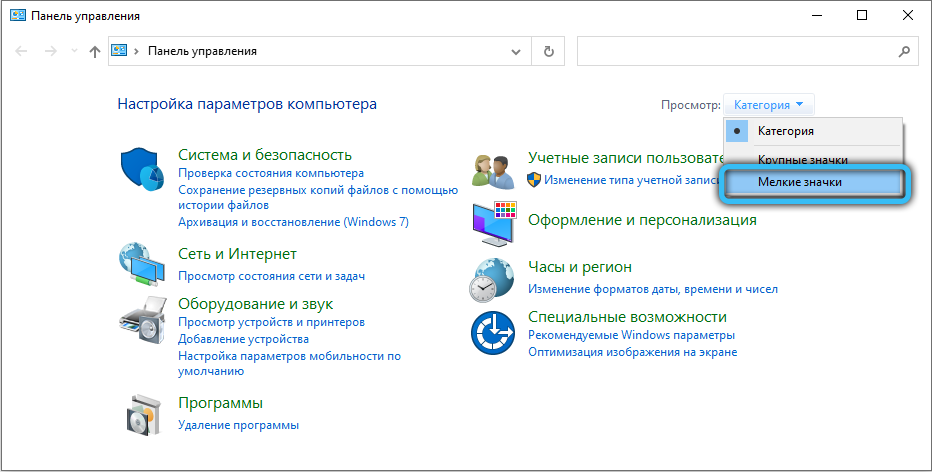
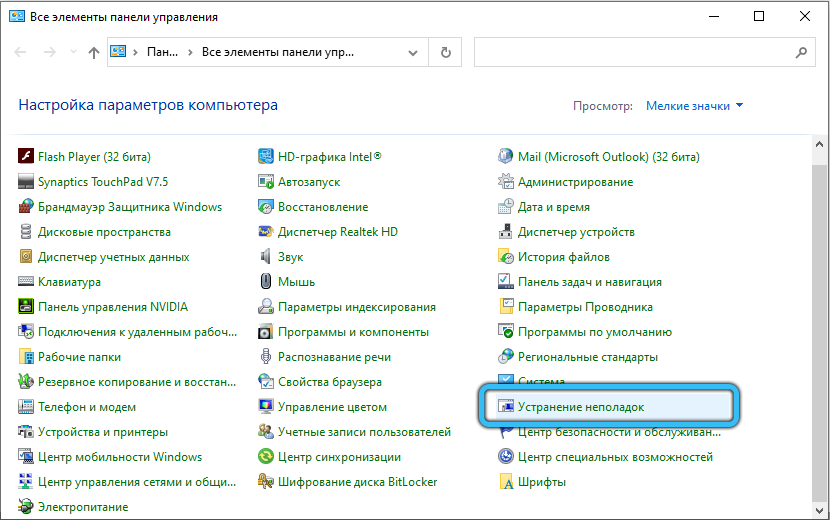
- Na levi strani zaslona kliknite "Oglejte si vse kategorije". Počakajte, da se konča samo -diagnoza, po kateri boste izmenično skenirali skeniranje za naslednje popravke:
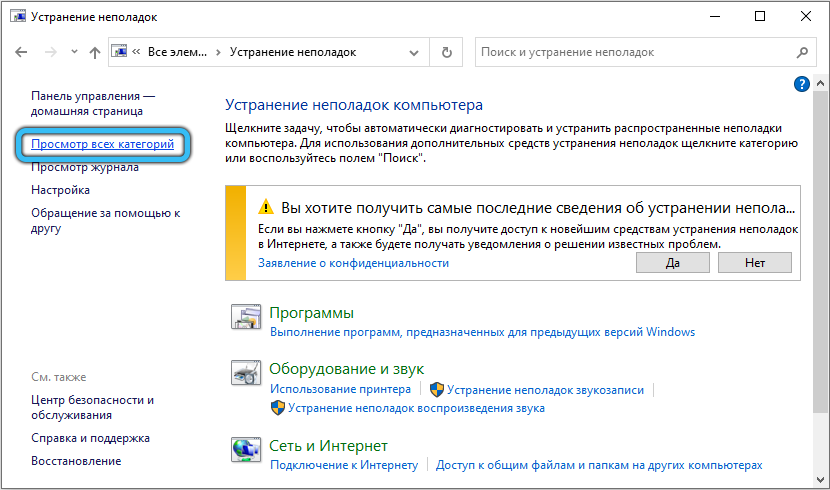
- Sistemska storitev.
- Ozadje intelektualne prenosne storitve.
- Windows Update Center.
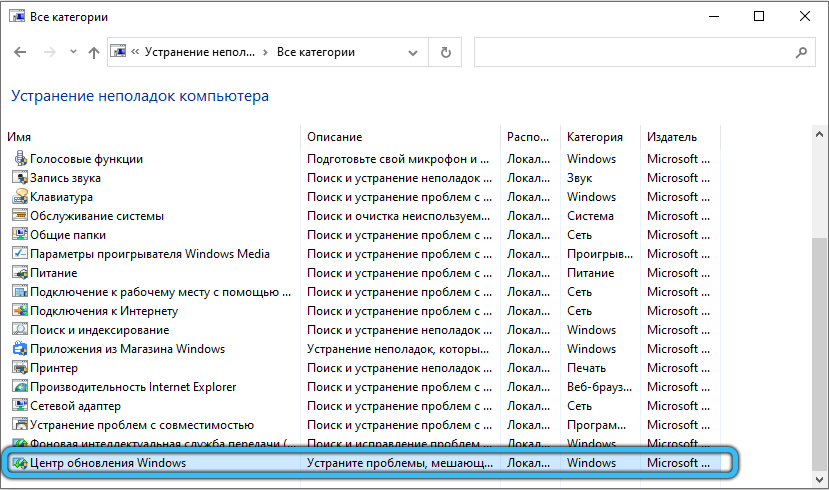
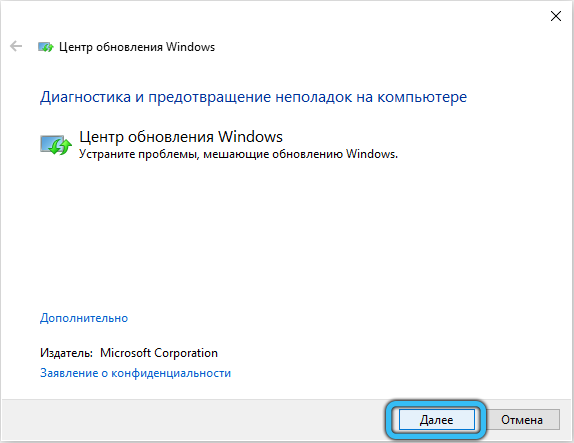
- Ko določite kakršne koli napake, se program samodejno spremeni. Vendar mora včasih uporabnik dati dovoljenje ročno.
- Na koncu tega postopka se lahko seznanite s seznamom opredeljenih težav, ki so bili uspešno odpravljeni.
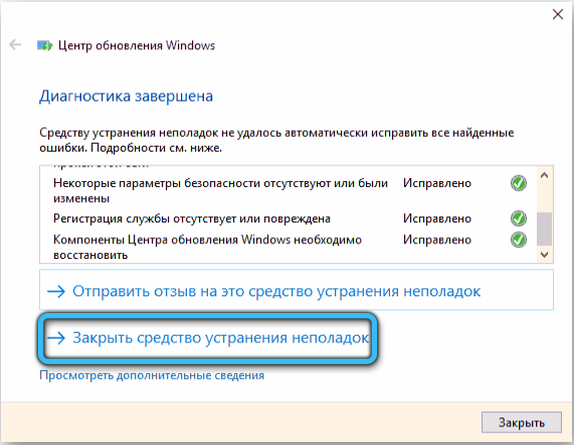
Neodvisna odstranitev predpomnilnika posodobitev
Če se situacija po samodejni nastavitvi ni spremenila, je treba izvesti ročno čiščenje predpomnilnika. Napolnjen predpomnilnik posega v običajni potek postopka posodobitve, zato je izredno pomembno, da se ta postopek občasno izvaja.
- Najprej morate izklopiti internet. Poiščite ikono omrežne povezave v opravilni vrstici. Nato izberite ime svoje povezave in kliknite "Odklopite".
- Nato v globalnem iskalnem polju vnesite CMD in kliknite gumb Enter. V rezultatih iskanja se mora prikazati »ukazna vrstica«, kliknite It PKM in izberite »Zaženite v imenu skrbnika«.
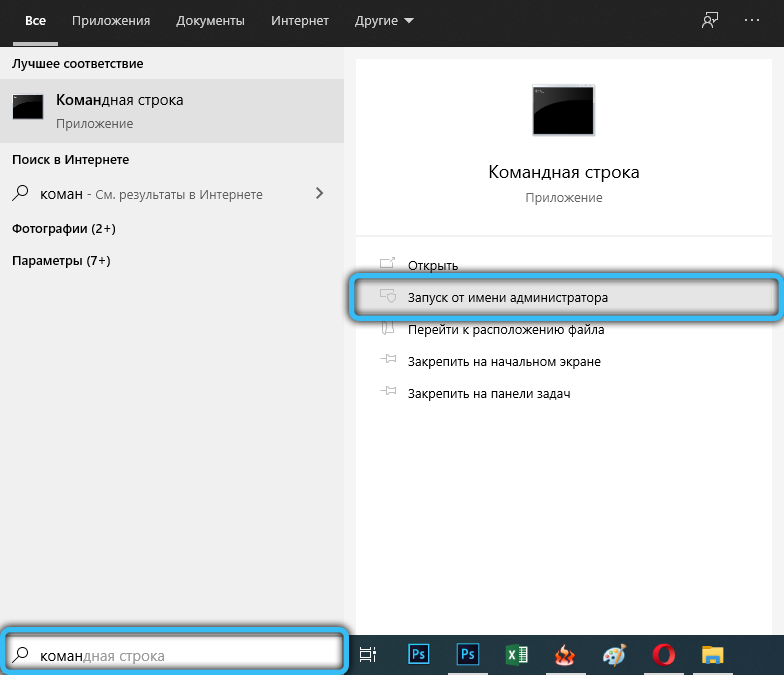
- V okno Črnega okna izmenično vnesite dve vrstici: "Net Stop Wuauserv" in "Net Stop Bits". Vnašanje vsakega ukaza je treba izpolniti s pritiskom na "Enter".

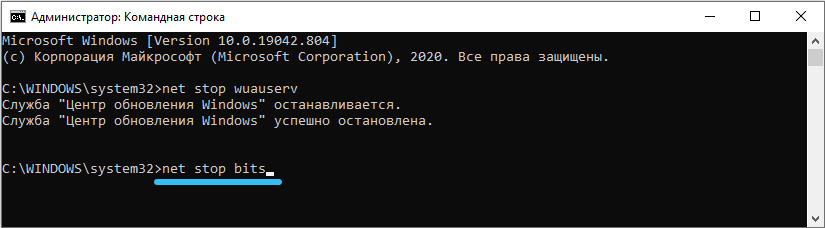
- Odprite dirigenta prek posebne bližnjice "moj računalnik" na namizju. Sledite mu po poti "C: \ Windows \ Softwaredistribution", ki te podatke pripelje v naslovno vrstico.
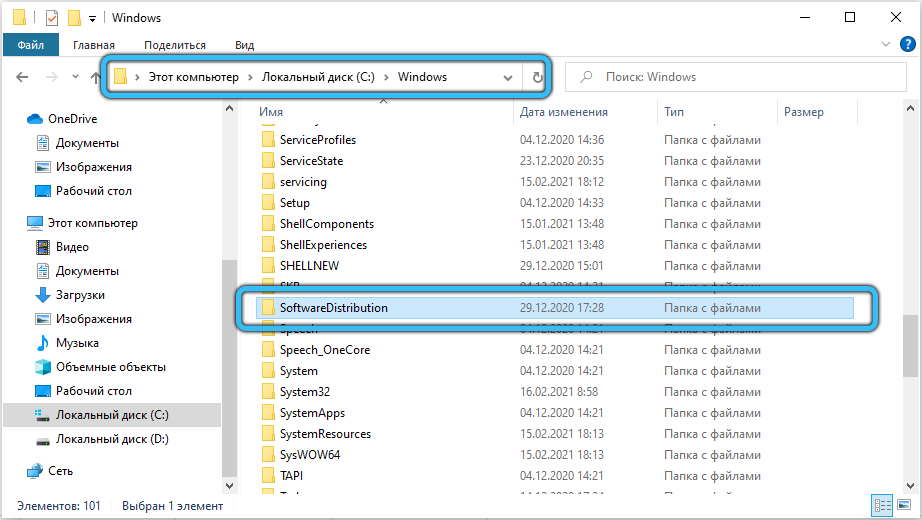
- Zdaj izbrišite vso vsebino razdelka s standardno funkcijo v kontekstnem meniju (PKM → "Izbriši").
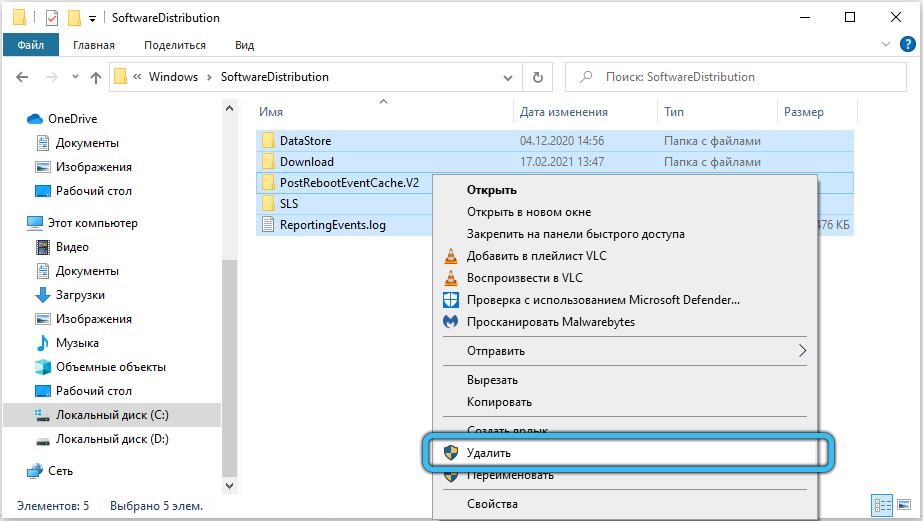
- Ponovno odprite "ukazno vrstico" in, kot v zadnjem primeru, vstavite "Net Start Bits" in "Net Start Wuauserv".
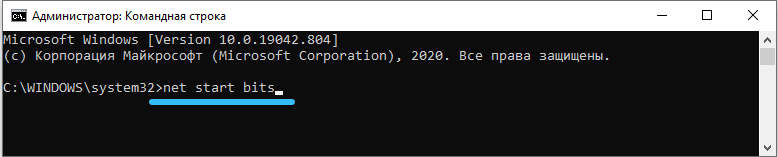
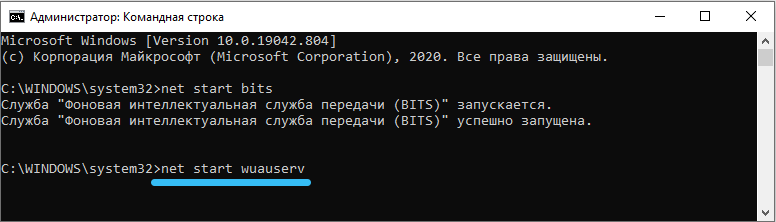
- Zaprite konzolo, nato obnovite internetno povezavo in poskusite znova obnoviti Windows.
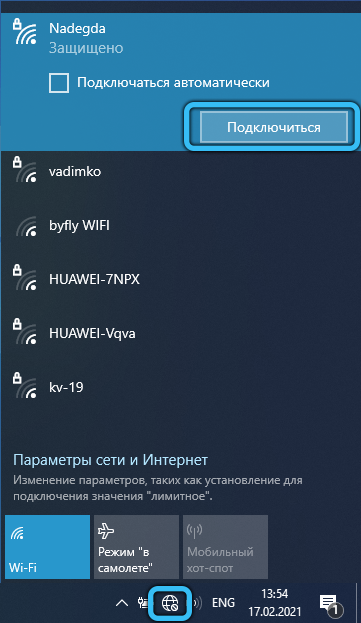
Preverjanje in obnavljanje celovitosti poškodovanih datotek
Pri ohranjanju težave je treba obnoviti celovitost sistemskih datotek. To se naredi skozi isto konzolo.
- Najprej znova zaženite "ukazno vrstico" s pravicami skrbnika.
- Aktivirajte naslednje ukaze drug za drugim:
- "Dism /Online /Cleanup-Smage /CheckHealth"
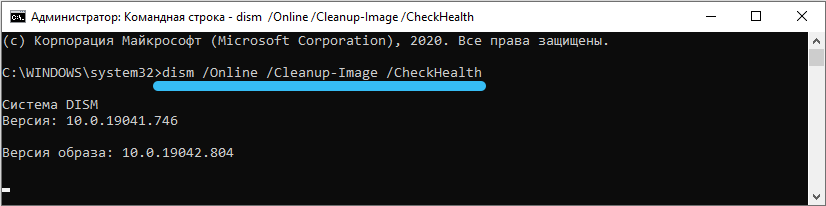
- "Dism /Online /Cleanup-Smage /ScanHealth"
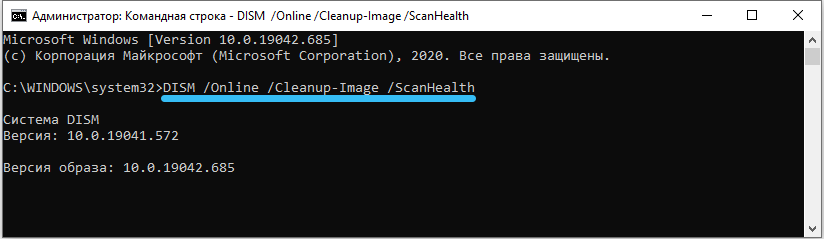
- "Dism /Online /Cleanup-Smage /RestoreHealth"
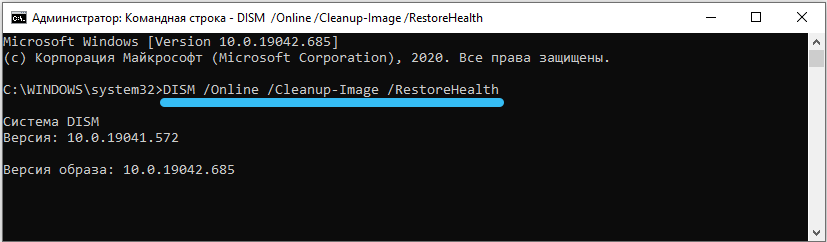
- "Dism /Online /Cleanup-Smage /CheckHealth"
- Pripravljen! Zdaj spet pojdite na "Center za posodobitev" in poskusite namestiti novo posodobitev.
Čisti začetek sistema
Če prejšnje možnosti niso prinesle ustreznega rezultata, lahko sistem posodobite v načinu čistega nalaganja sistema Windows (s tem zagonom se aktivirajo samo kritični gonilniki in programi). Bodite prepričani, da uporabite skrbniški račun. Če ga še vedno nimate, se registrirajte. Nato uporabite vodstvo, ki smo ga pripravili.
- Hkrati pritisnite tipke »Win+R«, da pokličete meni »Izvedite« meni. V praznim polje vnesite vrstico "msconfig" in potrdite dejanje gumba "OK".
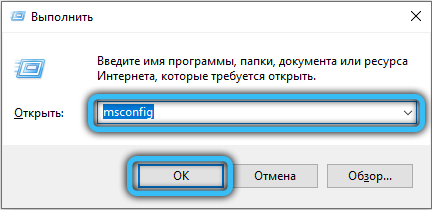
- Preden se prikažete okna "Konfiguracija sistema". Na prvem zavihku "Splošno" spremenite položaj stikala na položaj "Selektivni zagon" in odstranite DAW na nasprotnih "elementih obremenitve samodejnega obremenitve". Če želite shraniti nastavitve, kliknite »Uporabi«.
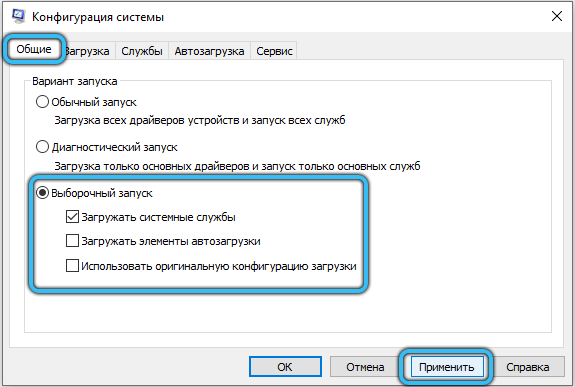
- Nato pojdite na zavihek "Service" in na samem dnu okna nastavite oznako "Ne prikazujte Microsoftove storitve. Nato odstranite preverjanje oznak iz vseh predstavljenih predmetov in kliknite gumb "Onemogoči vse" ". Izpolnite delovanje ključa "Uporabi".
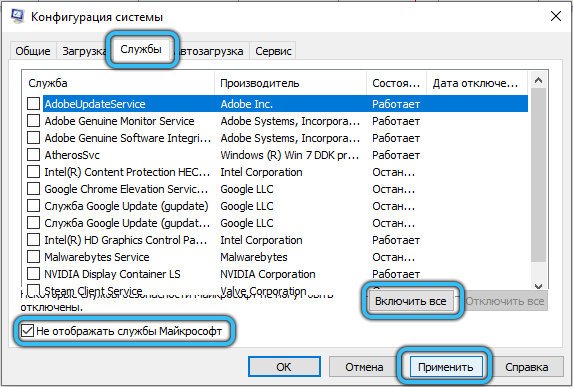
- Na isti plošči odprite razdelek "Avtomobil" in zaženite "Upravitelj opravil" s klikom na ustrezno povezavo.
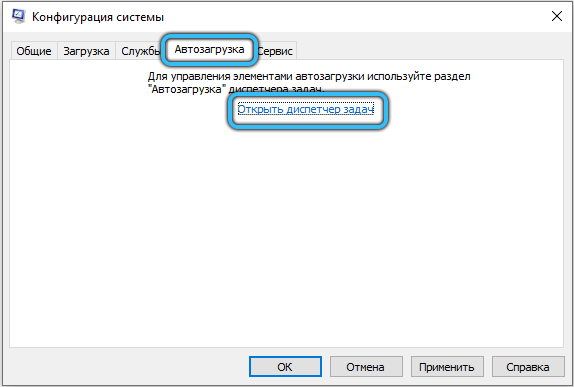
- V nastavitvah dispečerja morate izklopiti vse elemente. Lahko se zatečete k standardni možnosti (PKM → Izpustitev ") ali uporabite poseben ključ, ki se nahaja na desni strani na dnu.
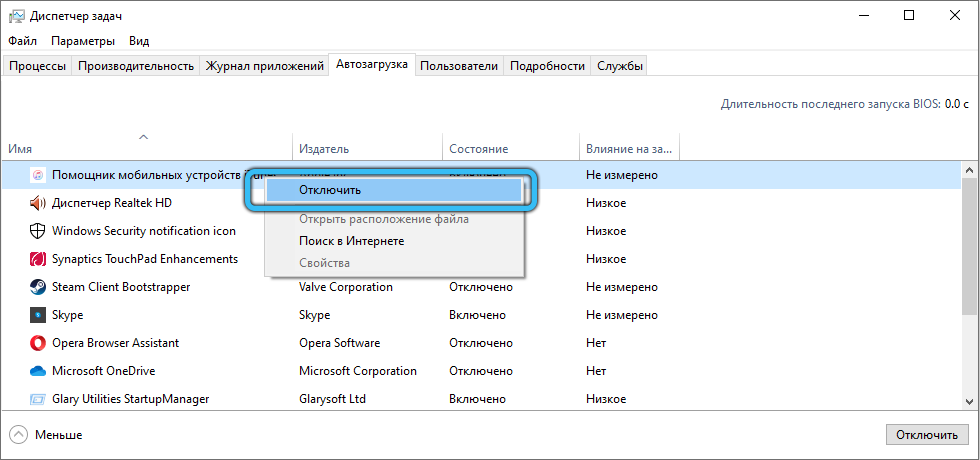
- Zaprite vsa okna, izvedite ponovni zagon sistema in poskusite znova postaviti novo posodobitev.
- Po posodobitvi OS vrnite običajno nalaganje prek "sistemske konfiguracije" in sledite pogoju procesorja.
Namestitev z nizko prioriteto
V primeru, da je obremenitev procesorja začasen učinek, ki se je pojavil med aktivnimi manipulacijami, "ga je mogoče zmanjšati z nastavitvijo nizke prioritete za tiworkerja.Exe.
- Kliknite tipkovnico "Ctrl + Alt + Delete", da prikažete "upravitelj opravil".
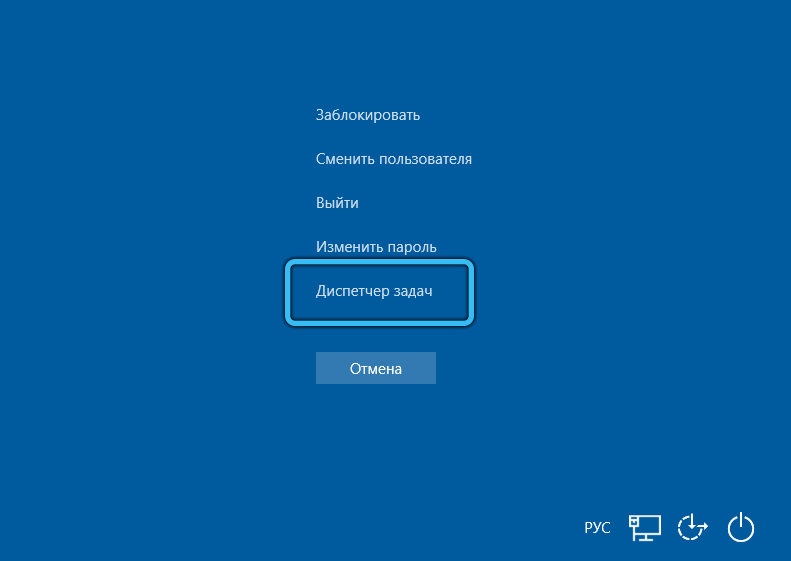
- Odprite zavihek "Podrobnosti" in poiščite Tiworker na seznamu, ki se prikaže.Exe. Da bi lažje pogledali, izvajajte razvrščanje po imenu, potem bodo vsi elementi poenostavljeni po abecednem vrstnem redu.
- Kliknite z desnim gumbom na desnem položaju, nato pa v kontekstnem meniju kazalec postavite na vrstico "Nastavi prioriteto" in na nov seznam nastavitev postavite "nizki" parameter ali "pod sredino".
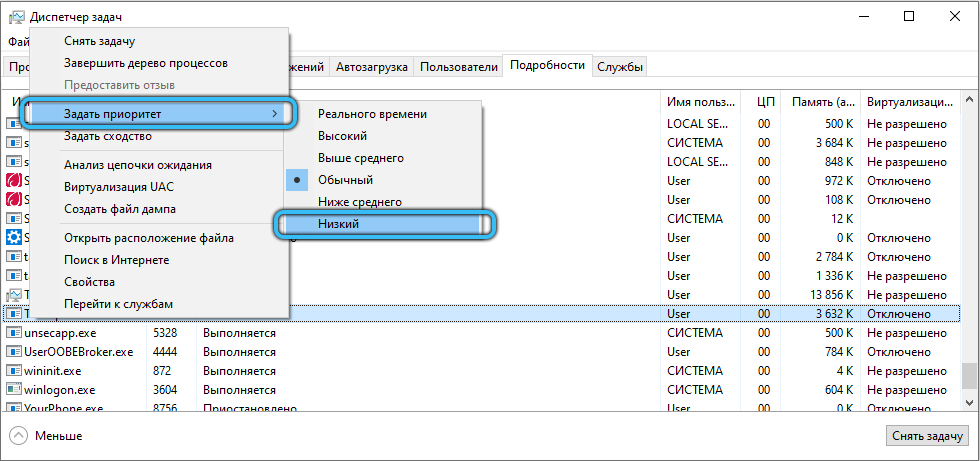
Izklop Tiworkerja.Exe
Ta metoda je radikalen ukrep, zato priporočamo, da najprej preizkusite vse zgornje metode. Izklop procesa tira.Exe bo privedlo do dejstva, da sistem ne bo mogel samodejno naložiti in namestiti sveže posodobitve. To boste morali storiti sami, ročno narediti vse potrebne manipulacije.
- Vnesite »Nalogo dispečer« (že smo napisali, kako to storiti, preberite zgoraj), poiščite tamkajšnji objekt »Moduli za module Windows Modules«, ga poudarite in kliknite »Odstrani nalogo« na dnu okna.
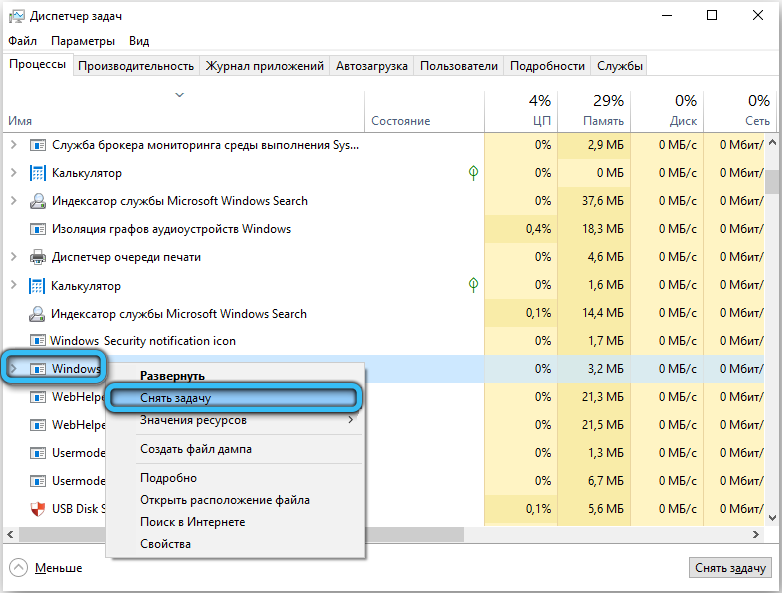
- V trenutni fazi je njegovo delo suspendirano, vendar bo spet postal aktiven z novo sejo. Če želite to preprečiti, pokličite ploščo "Execute" in vnesite ukaz ".MSC ".
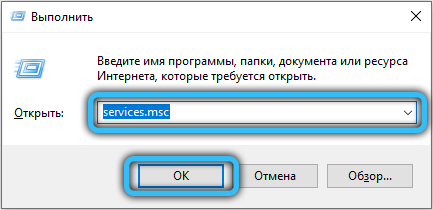
- V servisnem oknu poiščite namestitveni program "Windows", za to vam svetujemo, da se takoj premaknete na sam dno tega seznama, saj so vsi položaji poenostavljeni v abecedi.
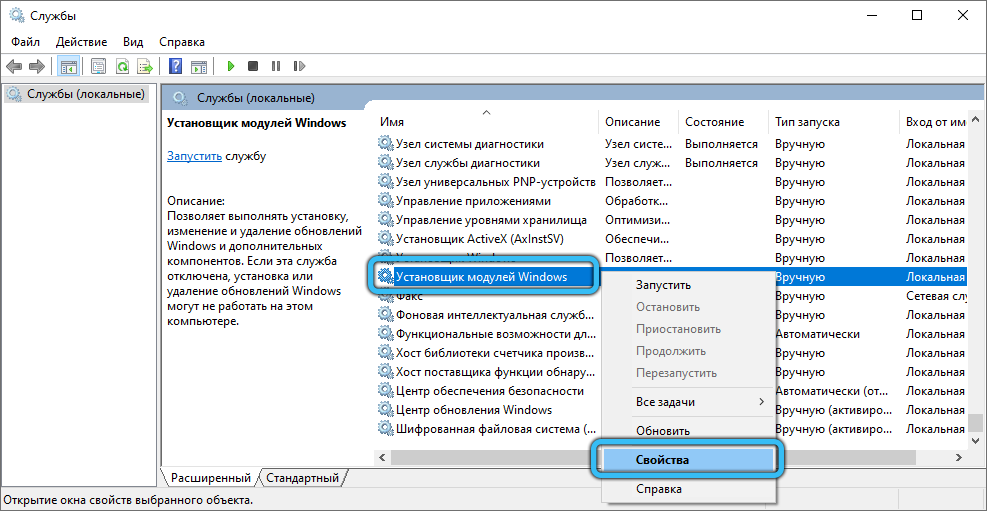
- Nato dvakrat kliknite nanjo (ali PKM) in izberite "Lastnosti". Na zavihku »Splošno« v »Vrsta zaganjanja« popolnoma odklopite storitev ali jo prenesite v ročni način.
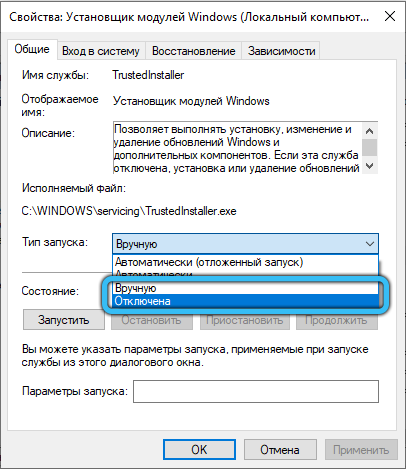
- Tako da spremembe ne izginejo, kliknite »Uporabi«, nato pa "v redu".
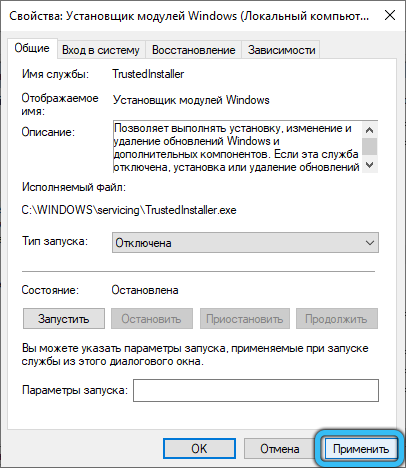
Zaustavitev centra za posodobitve sistema Windows za posodobitve
Zagotovo je odstraniti obremenitev iz strojnega dela računalnika, ne samo z uporabo TIWorker odklopa.Exe. Alternativa temu - deaktivacija centra za posodobitev. Tu bomo upoštevali metodo z uporabo "urejevalnika lokalnih politik".
- Pritisnite "Win+R" in vstavite "gpedit v prazno črto.MSC ".
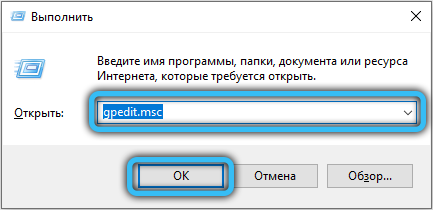
- Skozi začetno okno pojdite na katalog računalniške konfiguracije.
- Nato odprite razdelek "Administrativne predloge" → "Windows" komponente "→" Center za posodobitev Windows ". Poiščite predmet "samodejna nastavitve posodobitve" in ga dvakrat kliknite.
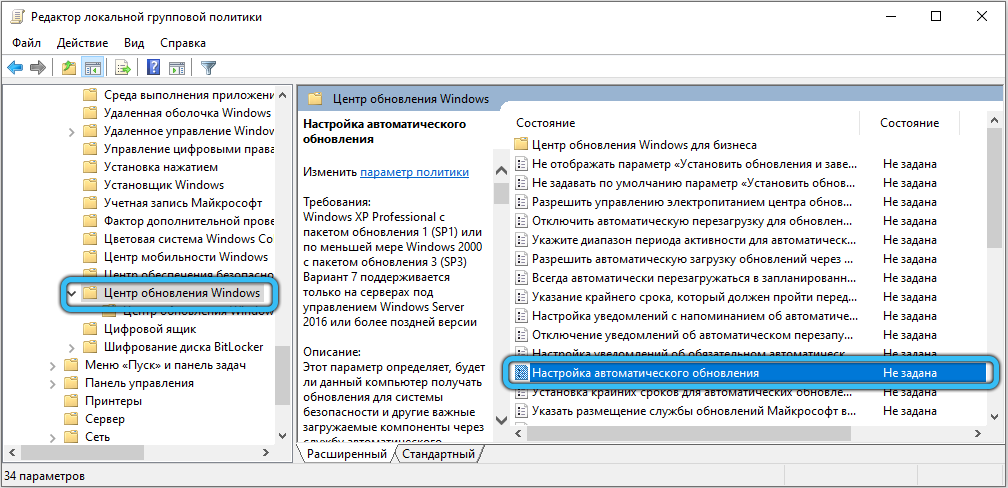
- Spremenite pogoj v "onemogočeno". Nato shranite dokončane nastavitve.
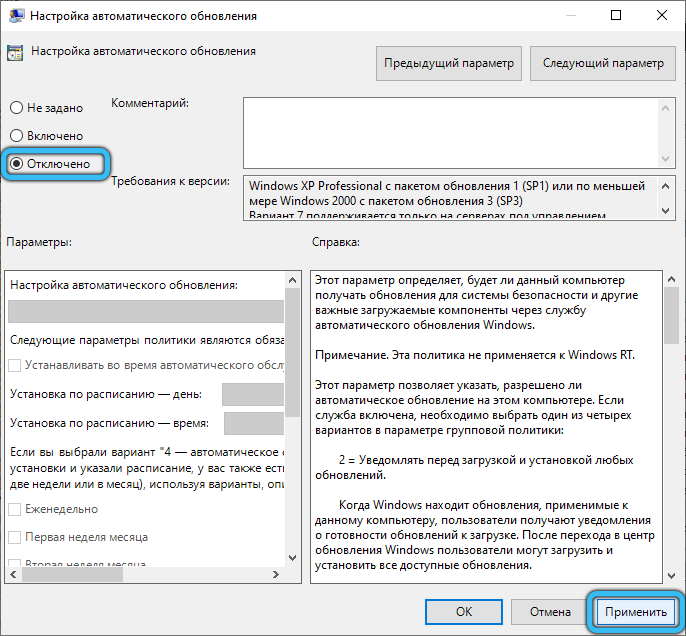
Virusi, preoblečeni v tilok.Exe
Če noben od zgornjih nasvetov ni pomagal znebiti težave, je verjetno, da je tiworker.Exe ni nič drugega kot virusni program. Priporočamo, da okuženi modul izbrišete izključno z uporabo antivirusnega. Poleg tega lahko uporabite tako plačane kot brezplačne aplikacije (na primer Avast ali DR.Splet.
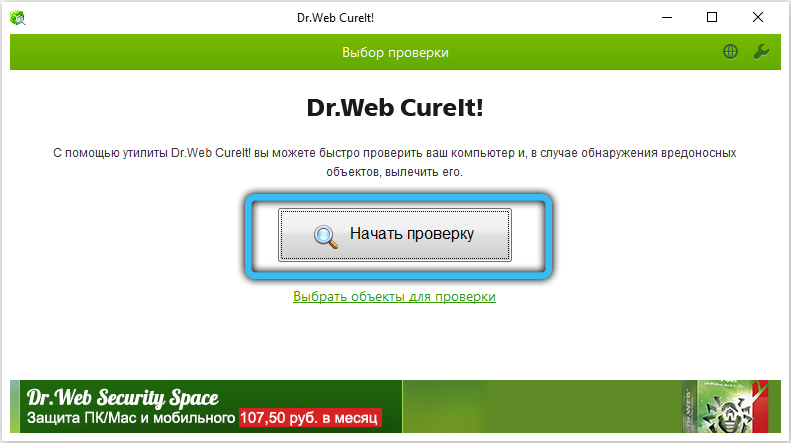
Zaključek
Večinoma je stres na procesorju začasen, zato bi bila najboljša rešitev, da samo počakate na zaključek osebja. Če pa nimate časa počakati ali.Exe deluje v anomaličnem načinu, obstaja dovolj načinov za zmanjšanje vpliva na računalniško delo. V številnih situacijah je najučinkovitejša metoda popolna odklop tega elementa ali neposredno na njem, odvisno od centra za obnovo. Prav tako ne pozabite na grožnjo okužbe z virusi, ki so spretno zakrite za pomembne sistemske datoteke. Predhodna skeniranje za takšne nevarnosti s kakršnim koli preizkušenim protivirusom lahko pomaga preprečiti nepotrebne manipulacije.
Resnično upamo, da so bile zgornje možnosti za preprečevanje obremenitve na procesorju koristne za vas. Če situacije ne bi mogli popraviti, poskusite podrobneje opisati svojo težavo v komentarjih: kaj je bilo pred njegovim videzom in kakšni ukrepi so že bili sprejeti. Z veseljem se bomo naučili tudi od tistih, ki so že naleteli. Ali so bila navodila, ki smo jih postavili? Te informacije nam bodo v prihodnosti pomagale ustvariti podrobnejše in informativne članke.
- « Kakšne so prednosti aplikacije Pyaterochka in kako jo pravilno uporabljati
- Kaj morate vedeti o gostovanju videov Rutube »

